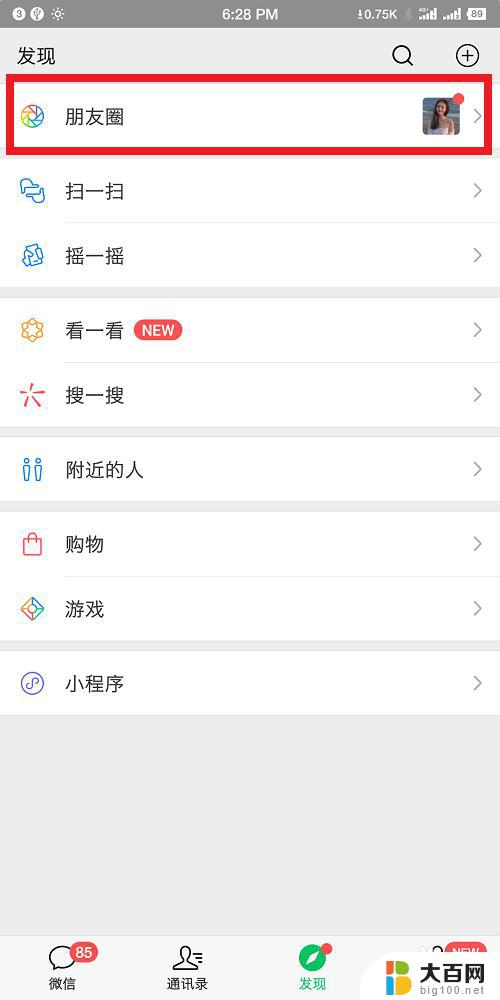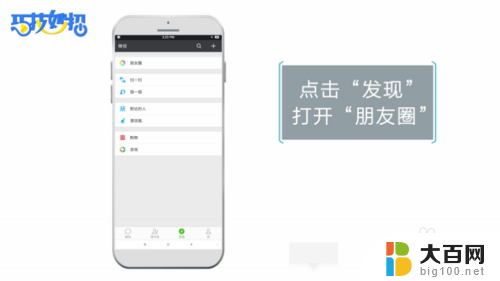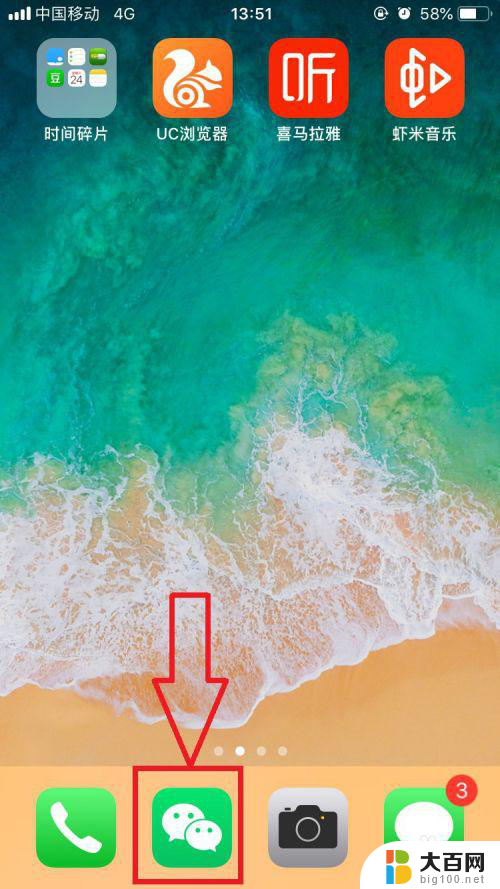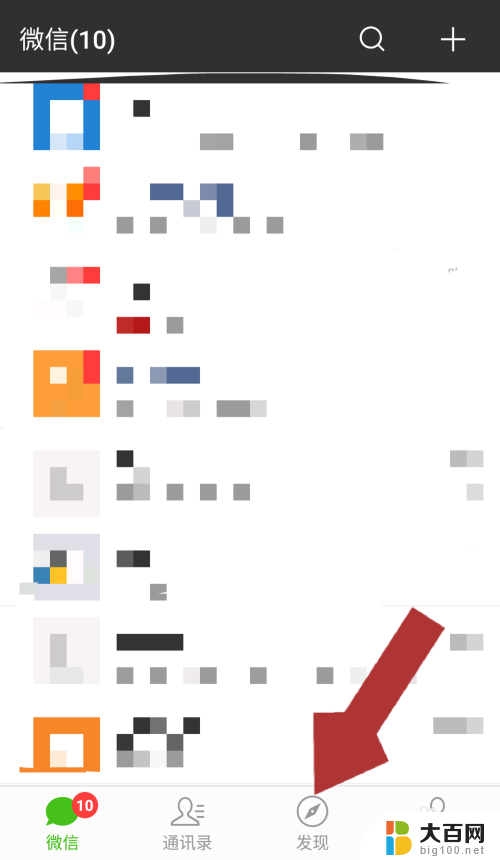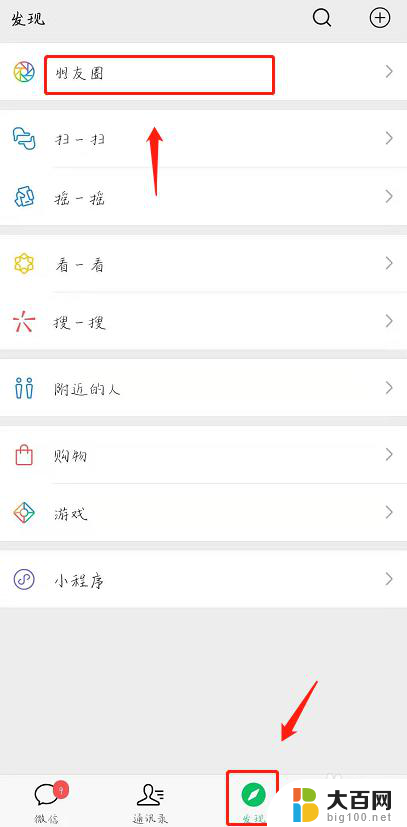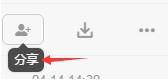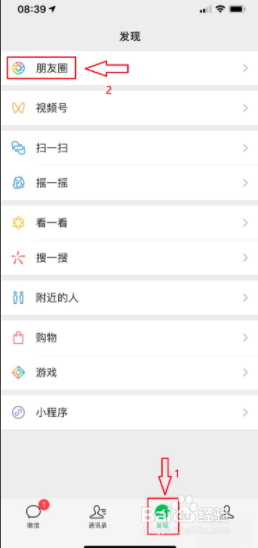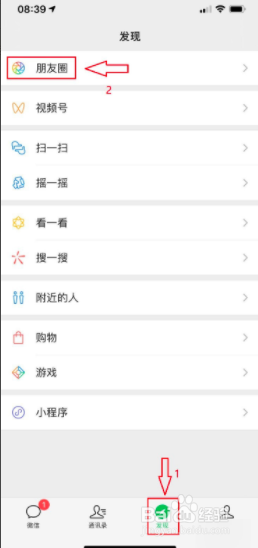微信朋友圈发视频和图片一起怎么发 怎么在朋友圈里同时发布照片和视频
更新时间:2024-05-09 09:05:34作者:yang
在现如今的社交媒体时代,微信朋友圈已成为人们分享生活点滴的重要平台,很多用户在发布朋友圈时常常遇到一个问题:如何同时发布照片和视频?事实上微信朋友圈的功能确实不支持同时发布照片和视频,但是我们可以通过一些小技巧来解决这个问题。通过以下方法,我们可以轻松地在朋友圈里同时发布照片和视频,让我们的朋友们更全面地了解我们的生活。
方法如下:
1.登录微信,点击我,点击收藏。
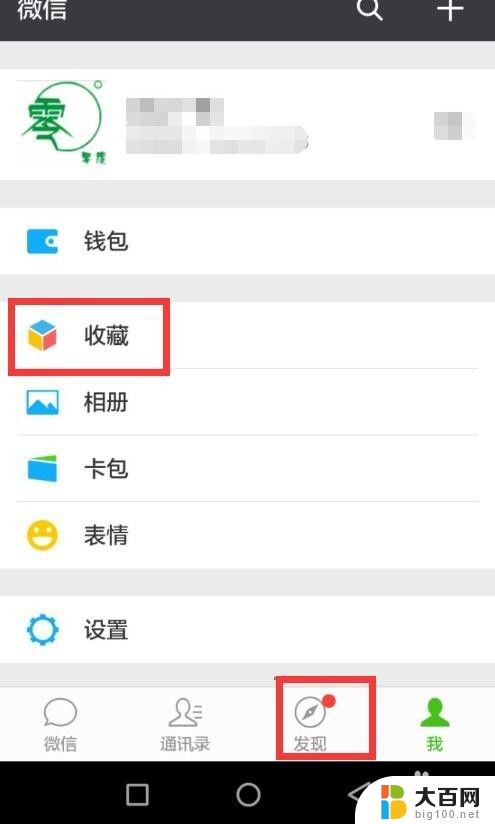
2.进入我的收藏界面后,点击右上角的按钮。进入笔记详情。
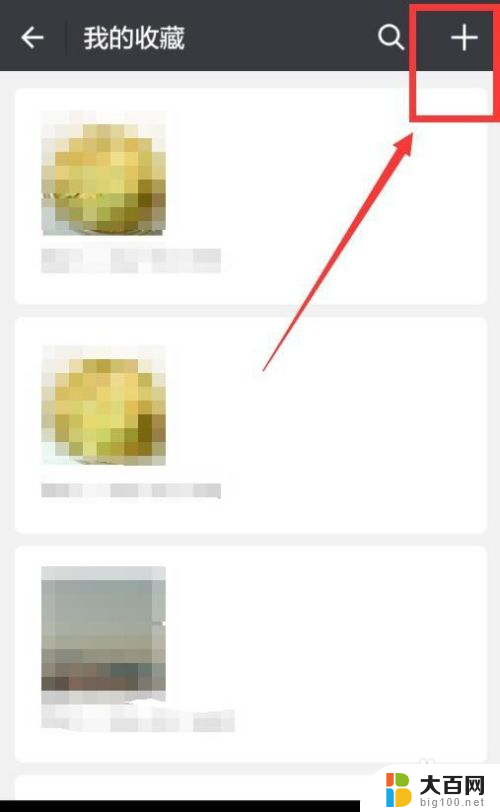
3.进入笔记详情界面后,点击左下角的图片按钮。进入手机相册。
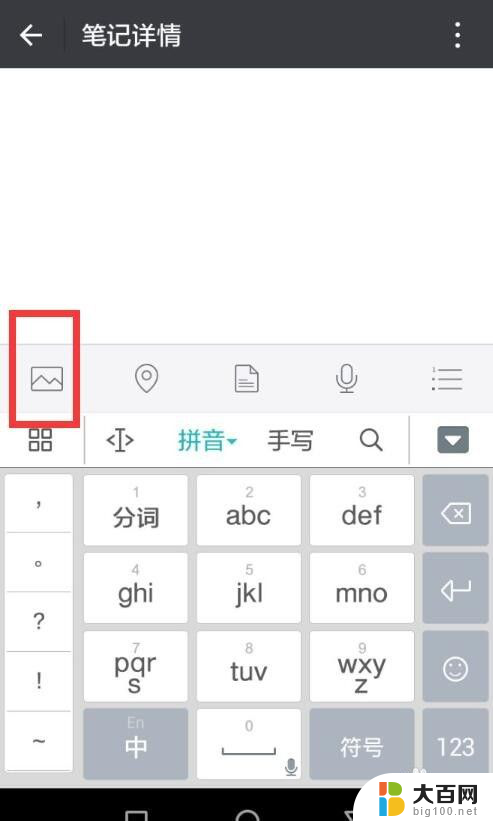
4.进入手机相册后,选择想要发送的照片后,点击完成。
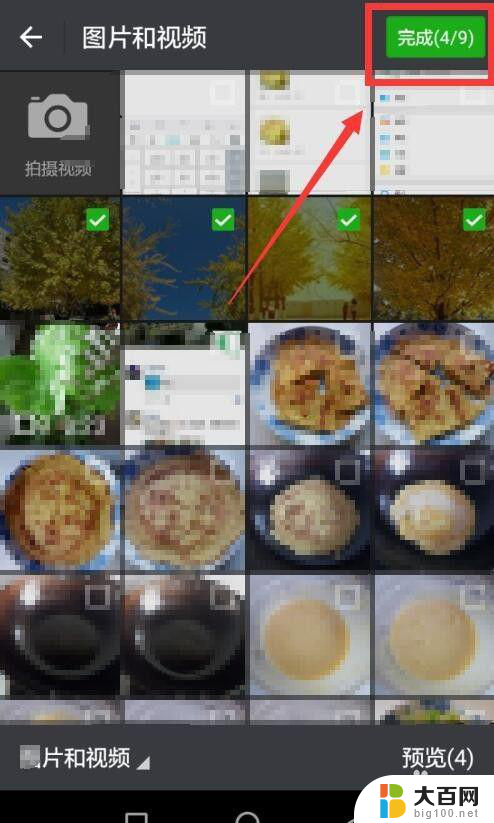
5.图片保存在笔记详情后,再点击左下角的图片按钮。进入手机相册。
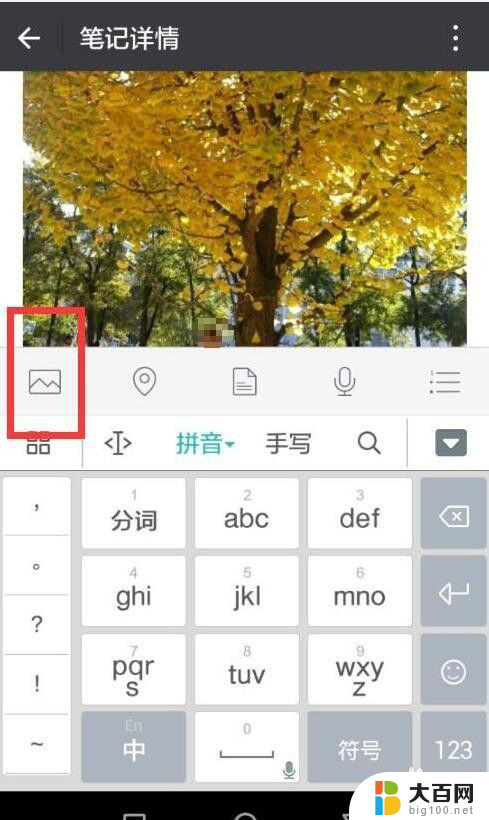
6.选择要发送的视频文件,点击完成。

7.这样,照片和视频文件就同时保存在笔记详情里了。点击右上角的三个竖点,选择分享到朋友圈。
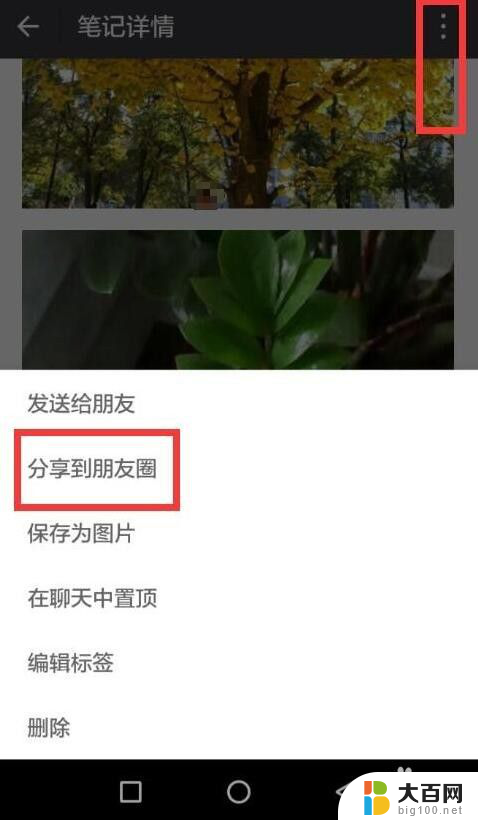
8.点击发表就可以了。
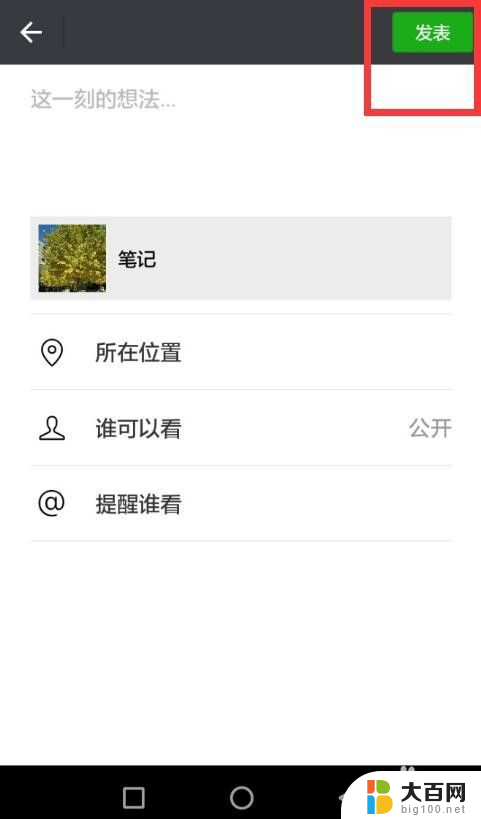
以上就是微信朋友圈发视频和图片一起怎么发的全部内容,如果遇到这种情况,你可以按照以上步骤解决,非常简单快速。